आपकी वर्तमान सुरक्षा सेटिंग्स इस फ़ाइल को डाउनलोड करने की अनुमति नहीं देती हैं
यदि आप अपने विंडोज 10 डिवाइस पर किसी भी ब्राउज़र का उपयोग करके इंटरनेट से फ़ाइलों(download files from the internet using any browser) को डाउनलोड करने का प्रयास करते समय त्रुटि संदेश " आपकी वर्तमान सुरक्षा सेटिंग्स इस फ़ाइल को डाउनलोड करने की अनुमति नहीं देते हैं(Your current security settings do not allow this file to be downloaded) " का सामना करते हैं , तो इस पोस्ट का उद्देश्य आपकी त्वरित और आसान मदद करना है इस मुद्दे को ठीक करें।
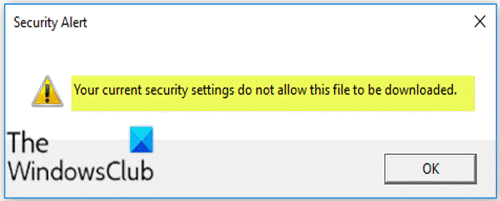
आपकी वर्तमान सुरक्षा सेटिंग्स इस फ़ाइल को डाउनलोड करने की अनुमति नहीं देती हैं
यदि आप इस समस्या का सामना कर रहे हैं, तो आप समस्या को हल करने के लिए नीचे दिए गए हमारे निर्देशों का पालन कर सकते हैं।
निम्न कार्य करें:
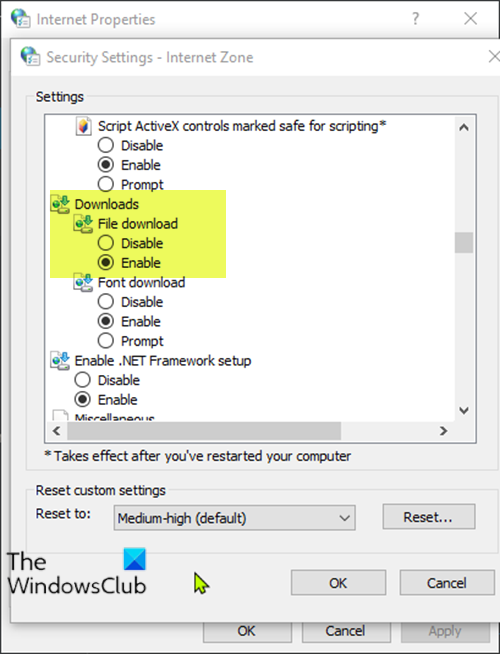
- रन डायलॉग को इनवाइट करने के लिए Windows key + R दबाएं ।
- रन डायलॉग बॉक्स में, इंटरनेट (Internet)प्रॉपर्टीज(Properties) विंडो खोलने के लिए एंटर(Enter)
inetcpl.cplटाइप करें और हिट करें। - इंटरनेट गुण(Internet Properties) विंडो में, सुरक्षा टैब(Security) चुनें, इंटरनेट(Internet) (नीला ग्लोब आइकन) चुनें, और कस्टम स्तर(Custom level) पर क्लिक करें ।
- अगला, सुरक्षा सेटिंग्स(Security Settings) विंडो में, नीचे स्क्रॉल करें और डाउनलोड(Downloads) अनुभाग के अंतर्गत फ़ाइल डाउनलोड (File Download ) सेटिंग ढूंढें।
सबसे अधिक संभावना है कि आप सेटिंग को अक्षम(Disabled) के रूप में देखेंगे , और यह आपको फ़ाइल डाउनलोड करने से रोक रहा है।
- यहां, सक्षम(Enable) करने के विकल्प के लिए रेडियो बटन का चयन करें ।
- परिवर्तनों को सहेजने और बाहर निकलने के लिए ओके(OK) पर क्लिक करें ।
- अपने विंडोज 10 डिवाइस को पुनरारंभ करें।
वैकल्पिक रूप से, आप इंटरनेट गुण(Internet Properties) विंडो में सुरक्षा(Security) टैब का चयन कर सकते हैं, और सुरक्षा सेटिंग्स देखने या बदलने के लिए एक क्षेत्र का चयन करें के तहत, (Select a zone to view or change security settings)इंटरनेट(Internet) का चयन कर सकते हैं ।
अब नीचे की तरफ जाएं और Default level पर क्लिक करें । परिवर्तनों को सहेजने और बाहर निकलने के लिए लागू करें(Apply) और फिर ठीक(OK) क्लिक करें।
इसके अलावा, आप अपने एंटीवायरस सॉफ़्टवेयर की सुरक्षा सेटिंग्स को भी जांचना चाह सकते हैं।
इतना ही! अब आप त्रुटि संदेश का सामना किए बिना अपने पसंदीदा ब्राउज़र का उपयोग करके फ़ाइलें डाउनलोड करने में सक्षम होंगे।
Related post Do you want to allow files from this website to be copied to your computerRelated posts
समूह नीति का उपयोग करके इंटरनेट एक्सप्लोरर 11 को एक स्टैंडअलोन ब्राउज़र के रूप में अक्षम करें
DDoS डिस्ट्रीब्यूटेड डेनियल ऑफ़ सर्विस अटैक्स: सुरक्षा, रोकथाम
कैसे जांचें कि आपका आईपी पता लीक हो रहा है
इंटरनेट और सोशल नेटवर्किंग साइट्स की लत
इंटरनेट एक्सप्लोरर जीवन का अंत; व्यवसायों के लिए इसका क्या अर्थ है?
नेटवर्क एड्रेस ट्रांसलेटर (NAT) क्या है? वह क्या करता है? क्या मुझे इसकी आवश्यकता है?
सांता क्लॉस अभी कहाँ है? सांता क्लॉज़ ट्रैकर साइट्स आपकी मदद करेंगी
विंडोज 11/10 में एक विश्वसनीय साइट कैसे जोड़ें
नेटवर्क आइकन कहता है कि कोई इंटरनेट एक्सेस नहीं है, लेकिन मैं कनेक्टेड हूं
साइबर अपराध और उसका वर्गीकरण - संगठित और असंगठित
शीर्ष 10 सबसे आम ऑनलाइन, इंटरनेट और ईमेल घोटाले और धोखाधड़ी
पार्क किए गए डोमेन और सिंकहोल डोमेन क्या हैं?
माइक्रोसॉफ्ट एज या इंटरनेट एक्सप्लोरर में ऑटो रिफ्रेश को कैसे निष्क्रिय करें
विंडोज 11/10 पर अपडेट के बाद इंटरनेट काम नहीं कर रहा है
इन टूल का उपयोग करके Internet Explorer से Edge पर शीघ्रता से माइग्रेट करें
विंडोज पीसी पर इंटरनेट रेडियो स्टेशन फ्री में सेट करें
ऑनलाइन प्रतिष्ठा प्रबंधन युक्तियाँ, उपकरण और सेवाएँ
OverSite के साथ अपने इंटरनेट कनेक्शन और वेबसाइटों की निगरानी करें
ब्लॉक या प्रतिबंधित वेबसाइटों को अनब्लॉक और एक्सेस कैसे करें
डोमेन फ़्रंटिंग को खतरों के साथ समझाया गया है और
